Amikor dolgozik, csak idő kérdése, hogy mikor nyit meg annyi lapot, hogy az nem is vicces. Segítene, ha nyitva tartaná ezeket a lapokat, így bezárásuk nem lehetséges. Ezért úgy dönt, hogy néhányat áthelyez egy új ablakba, hogy hatékonyabb legyen.
A jó hír az, hogy a Chrome-ban van néhány integrált lehetőség, amelyek segítségével bővítmény telepítése nélkül mozgathatja ezeket a lapokat. Olvassa tovább, hogy megtudja, hogyan léphet át a különböző lapokon, például egy új ablakba.
Különféle Chrome-lapok átvitele új ablakba
Ideje áthelyezni néhány fület egy új ablakba. Először is rá kell kattintania az első áthelyezni kívánt lapra. Ezután nyomja meg a Ctrl billentyű és kattintson a többi fülre mozogni akarsz. Ha elkészült, kattintson a jobb gombbal a fülekre, és válassza ki Lapok áthelyezése új ablakba.
Ha megnyomja a Ctrl billentyűt, majd rákattint a szükséges fülekre, mindegyiken segíthet ugyanazt a feladatot végrehajtani. Például, ha három lapot szeretne némítani, nyomja meg a Crtl billentyűt, majd a három lapot. Kattintson a jobb gombbal a kiválasztott három lap egyikére, és válassza ki a kívánt műveletet.
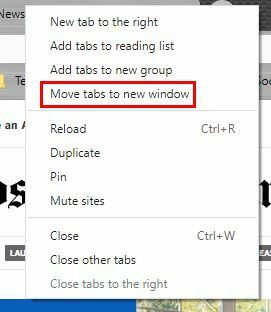
Ezen az opción kívül rákattinthat egy lapra, és elválaszthatja a másiktól, automatikusan új ablakot hozva létre. Ha ez megtörténik, manuálisan rákattinthat és húzhat a többi lapon, amelyet hozzá szeretne adni az új ablakhoz.
Ha a másik ablakba áthelyezni kívánt lapok együtt vannak, a Shift billentyűvel mozgathatja őket. Kattintson az első és az utolsó lapra, majd kattintson a jobb gombbal a lapra, és válassza ki, hogy áthelyezi őket egy új ablakba. Ez ennyire egyszerű.
Most, hogy eltávolította az útból a szükségtelen lapokat, van egy integrált Chrome-funkció, amely segítségével rendezheti lapjait. Ezzel a funkcióval csoportokba csoportosíthatja lapjait. A fülek a helyükön maradnak, de meg tudod állapítani, hogy melyik csoportba tartoznak, mivel egy színes vonal lesz (hogy te választod a színt) megjelölve a csoport egyikét.
Lapcsoportok

Amint a fenti képen látható, a színes vonal ugyanabban a csoportban az összes fül alatt található. Amikor először állítja be a csoportot, választhat a következők közül:
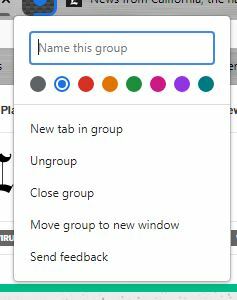
- Név
- Csoport színe
- Új lap hozzáadása
- Csoport áthelyezése új ablakba
- Csoportbontás feloldása
- Csoport bezárása
- Visszajelzés küldése
Nem kell elneveznie a csoportját, ha nem akarja. Csak egy színes pontot fog látni. Ha a jövőben bármilyen változtatást szeretne végrehajtani, kattintson a jobb gombbal a pontra, és módosítsa a színt vagy a csoport nevét. A jobb gombbal egy lapra kattintva eltávolíthatja azt a csoportból. De ezt úgy is megteheti, hogy rákattint a fülre, és elhúzza a mellette lévő többitől.
Egylapos beállítások
Ha jobb gombbal kattint egy lapra, akkor a következőket teheti:
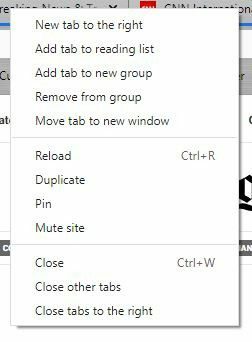
- Új lap jobbra – Ez a lehetőség egy új lapot nyit meg attól a laptól jobbra, amelyre a jobb gombbal kattintott.
- Lap hozzáadása az olvasólistához
- Lap hozzáadása új csoporthoz
- Eltávolítás a csoportból
- Lap áthelyezése új ablakba
- Újratöltés
- Másolat – Ezzel az opcióval újra megnyitja ugyanazt a lapot.
- Pin – Ez lehetővé teszi a rögzített lapok mentését, amelyek a Chrome újranyitásakor is ott lesznek.
- Webhely némítása – Megszakítja az adott webhelyről lejátszott hangot, így nem kell elnémítania az egész számítógépet.
- Zárja be a többi fület – A Chrome bezárja a jobb oldalon lévő lapokat.
- Zárja be a jobb oldali füleket
Nyissa meg a Nemrég bezárt Chrome-lapokat
Bezárta már valaha a rossz lapot? Tudom, és túl sokszor, de ez nem a világ vége, mert a Chrome-nak van egy olyan opciója, amellyel visszaállíthatja az utoljára bezárt lapot. Kattintson a jobb gombbal az utoljára megnyitott lap melletti helyre, és ott lesz a bezárt lap megnyitásának lehetősége.
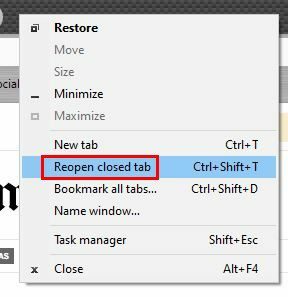
Ha a bezárt lap két lappal ezelőtt volt, ismételje meg a folyamatot, amíg a Chrome meg nem nyitja a kívánt lapot.
Lapok keresése
Sok lap van nyitva, és nem szeretné áthelyezni őket új ablakba. Egy adott lap megtalálása fejfájást okozhat, de ha rákattint a keresés fülre, és beírja a lap nevét, könnyebben megtalálhatja. Például, ha meg kell nyitnia azt a lapot, amelyen a CNN webhely nyitva van, írja be a CNN szót, és a koppintás megjelenik a lista tetején. Kattintson rá, és a Chrome megnyitja ezt a lapot.
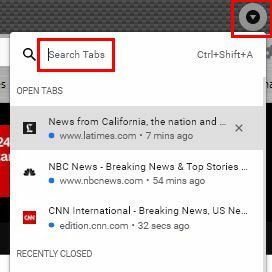
Az összes lap megjelölése
A csillagra kattintva egyetlen lapot is megjelölhet könyvjelzővel, de ha az összes lapot meg kell jelölnie, meg kell nyitnia; mindössze annyit kell tennie, hogy kattintson a jobb gombbal bárhová a címsoron, és válassza az összes fület a könyvjelzők közé.
Nyissa meg a lapokat a Windows tálcájáról
Látnia kell a rögzített lapokat? Kattintson jobb gombbal a Chrome ikonra a Windows tálcán, és különböző típusú lapokat láthat, például:
- Nemrég bezárt
- Rögzítve
- Legtöbbet látogatott
- Feladatok
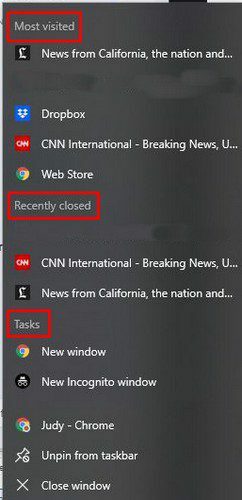
Chrome-lap küldése Android-eszközére
Talált egy hasznos lapot a számítógépén, de át kell vinnie Android-eszközére. Többé nincs szüksége bővítményekre, mivel a Chrome integrált funkcióval rendelkezik, amely lehetővé teszi ezt. Be kell jelentkeznie Google-fiókjába, hogy minden szinkronizálható legyen.
Ezután kattintson a jobb gombbal az átvinni kívánt lapra, és helyezze a kurzort a Küldés az eszközökre opcióra. Megjelenik egy új oldalsó ablak, amely az elérhető eszközöket mutatja. Kattintson egy eszközre, és értesítést kap Android-eszközén. Koppintson az értesítésre, és látnia kell a számítógépről átvitt lapot.
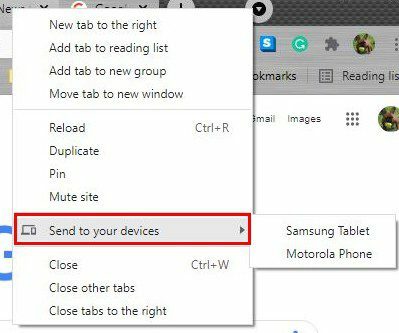
A számítógépén megnyitott lapokat Android-eszközéről is elérheti átvitel nélkül. Nyissa meg a Chrome-ot Androidon, és nyissa meg bármelyik webhelyet. Koppintson a jobb felső sarokban lévő pontokra, és válassza az Előzmények lehetőséget. Az összes lapját látni fogja a számítógépén. Csak érintse meg azt, amelyet meg szeretne nyitni, és már mehet is.
Chrome billentyűparancsok
- Ctrl + W – Az aktuális lap bezárása
- Ctrl + Tab – Navigálás a lapok között
- Ctrl + T – Új lap megnyitása
- Ctrl + 1-9 – Ha meg akarja nyitni a jobb oldali harmadik lapot, feltétlenül nyomja meg a Ctrl + 3 billentyűket.
Következtetés
Nagyon sok mindent megtehet a Chrome lapjaival. De nem minden lehetőség látható. Miután elsajátította az összes lapparancsikont, elgondolkodhat azon, hogyan boldogult nélkülük. Mit gondol, melyik lapparancsikont próbálja ki először? Ossza meg gondolatait az alábbi megjegyzésekben, és ne felejtse el megosztani a cikket másokkal a közösségi médiában.